이 섹션은 Windows 환경에서 MongoDB를 설치하는 방법을 소개합니다. MongoDB는 Community Edition과 Enterprise Edition으로 나뉩니다. 일반적으로 우리는 Community Edition (무료)을 설치합니다. MongoDB Compass는 MongoDB를 운영하는 데 편리한 시각적 GUI 도구입니다. MongoDB Compass를 설치하지 않으면 명령을 입력하여 MongoDB를 운영해야 합니다.
아래는 Windows 환경에서 MongoDB 및 MongoDB Compass를 설치하는 방법에 대한 지침입니다.
Windows 버전 요구 사항
Windows 7 64비트 이상이 필요합니다.
설치 패키지 다운로드
공식 다운로드 주소:
https://www.mongodb.com/try/download/community?tck=docs_server
Windows 버전을 선택하고 MSI 설치 패키지를 다운로드합니다.
다운로드 페이지는 다음과 같습니다:
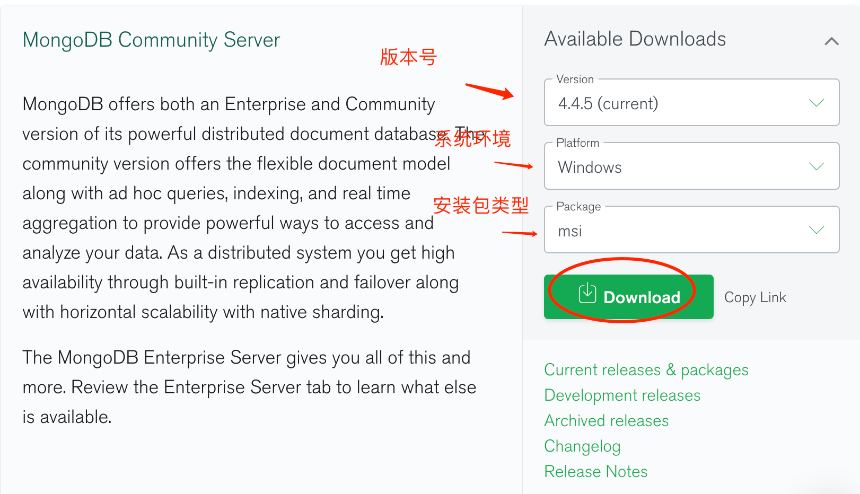
MongoDB 설치
MSI 설치 패키지는 시각적 설치 프로세스를 제공합니다. "다음"을 계속 클릭하면 됩니다.
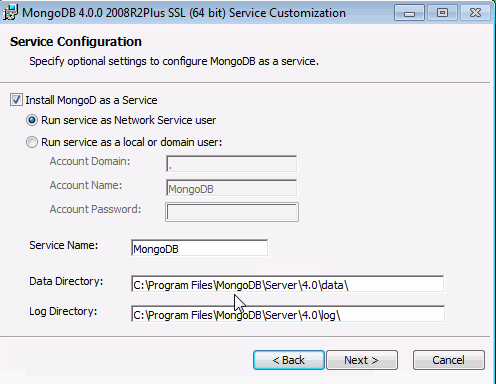
참고: 다음 단계에 도달하면 인터넷에서 다운로드하는 데 오랜 시간이 걸릴 수 있으므로 MongoDB Compass를 자동으로 설치하는 옵션을 선택 취소하세요. 수동으로 Compass를 설치하는 것이 좋습니다.
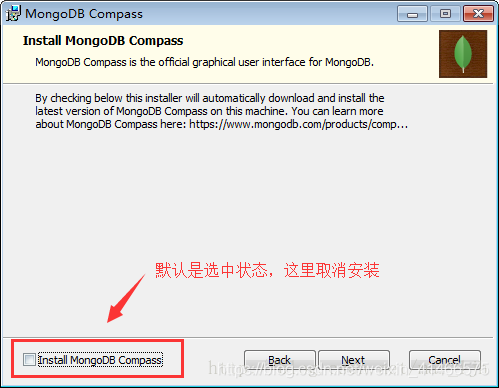
참고: MongoDB가 Windows 환경에 설치되면 기본적으로 시스템 서비스로 실행되어 자동으로 시작됩니다. MongoDB의 시작을 수동으로 제어하려면 Windows 시스템 서비스를 열고 MongoDB를 수동으로 운영할 수 있습니다.
MongoDB Compass 설치
MongoDB Compass는 시각적 운영 인터페이스입니다. Windows 환경에서 이를 설치하는 단계는 다음과 같습니다.
공식 웹사이트에서 Compass 설치 패키지를 다운로드합니다:
공식 웹사이트 주소:
https://www.mongodb.com/try/download/compass
MongoDB 설치 패키지를 다운로드하는 것과 비슷한 방식으로 Windows 버전을 선택하고 MSI 설치 패키지를 다운로드합니다.
설치 과정은 MongoDB와 유사하며 "다음"을 계속 클릭하면 됩니다.
설치가 성공적으로 완료되면 MongoDB Compass를 실행합니다. 인터페이스는 다음과 같이 보입니다:
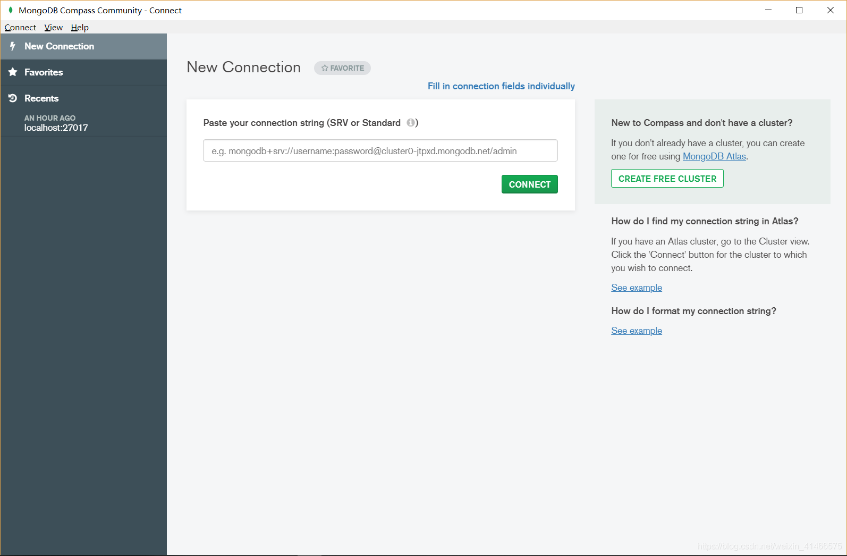
로컬로 설치된 MongoDB에 연결하려면 아무 것도 입력하지 않고 "연결"을 클릭하면 됩니다.
MongoDB에 성공적으로 연결한 후 MongoDB가 어떤 데이터베이스를 가지고 있는지 확인할 수 있습니다. 아래와 같이 표시됩니다:
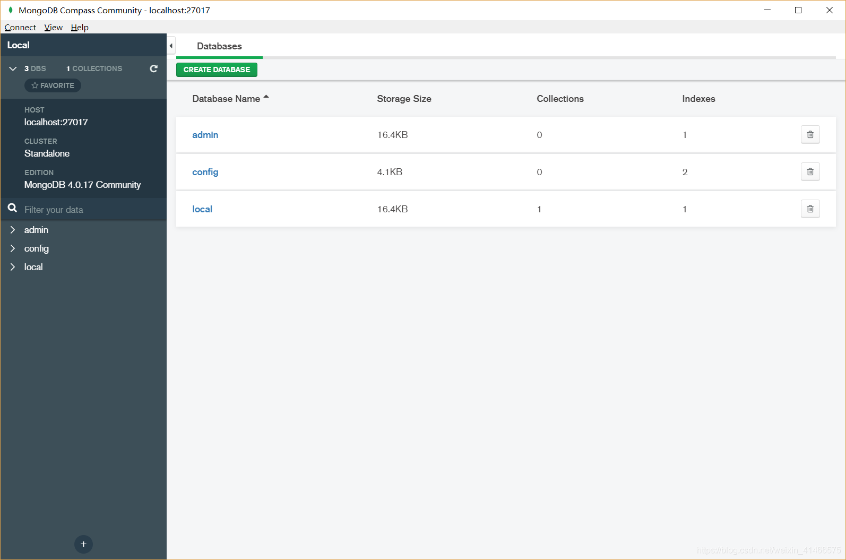
참고: MongoDB Compass의 구체적인 사용법은 이후 장에서 소개됩니다.